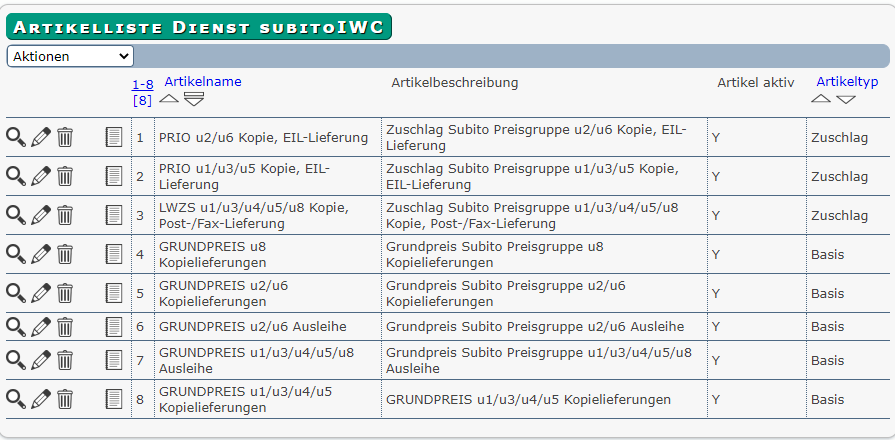9. ArtikelverwaltungKapitel hinzufügen
Die Artikelverwaltung ersetzt die bisher genutzten Preislisten. Nun ist es möglich auch spezielle Zuschläge als Rechnungsposten, wie VG Wort-Tantiemen, Lizenzgebühren usw. zu erfassen.
Auf dieser Seite verwendete Icons und Symbole:
 | Lupen-Icon zum Betrachten der Artikel-Einstellungen |
 | Editieren-Icon zum Bearbeiten der Artikel-Einstellungen |
 | Lösch-Icon zum Entfernen der Artikel-Einstellungen |
 | Journal-Icon zur Anzeige des Artikel-Journals |
Zur Artikelverwaltung gelangen Sie über die Liste der Auftragsdienste mit dem Artikelverwaltungs-Icon:

Die Artikelliste ist zunächst leer:

Zum Erstellen eines neuen Artikels wählen Sie die Aktion „Artikel erfassen“ und die Maske für die Artikel-Einstellungen wird geöffnet.
Wählen Sie zunächst den Artikeltyp aus:
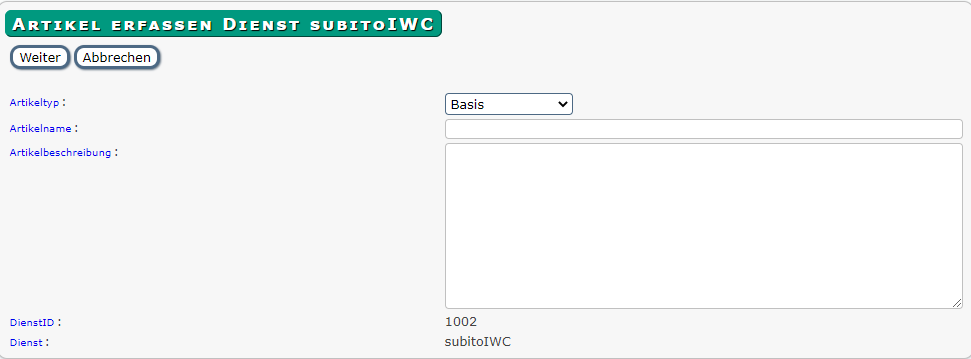
Für den Dienst des Typs subito sind momentan folgende Artikeltypen relevant:
- Basis (vorausgewählt)
- Zuschlag
9.1 Beispiel BasispreisAbschnitt hinzufügen
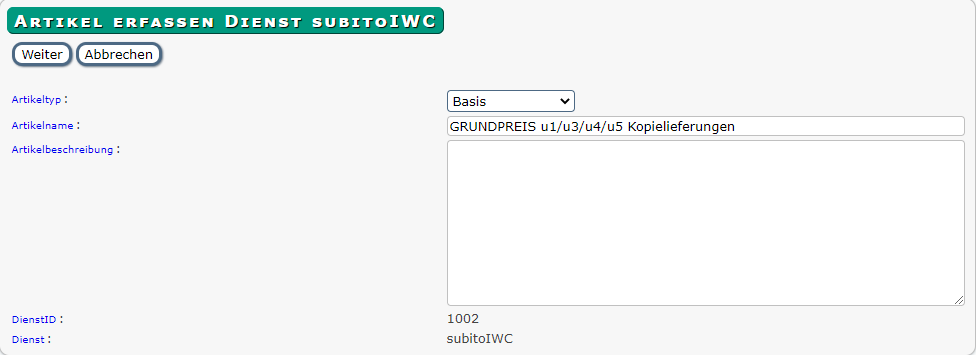
Tragen Sie Artikelnamen und Artikelbeschreibung ein, z. B. „Grundpreis u1/u3/u4/u5“ und speichern Ihre Eingaben mit „Weiter“ ab. Die erweiterte Maske der Artikel-Einstellung wird dann geöffnet:
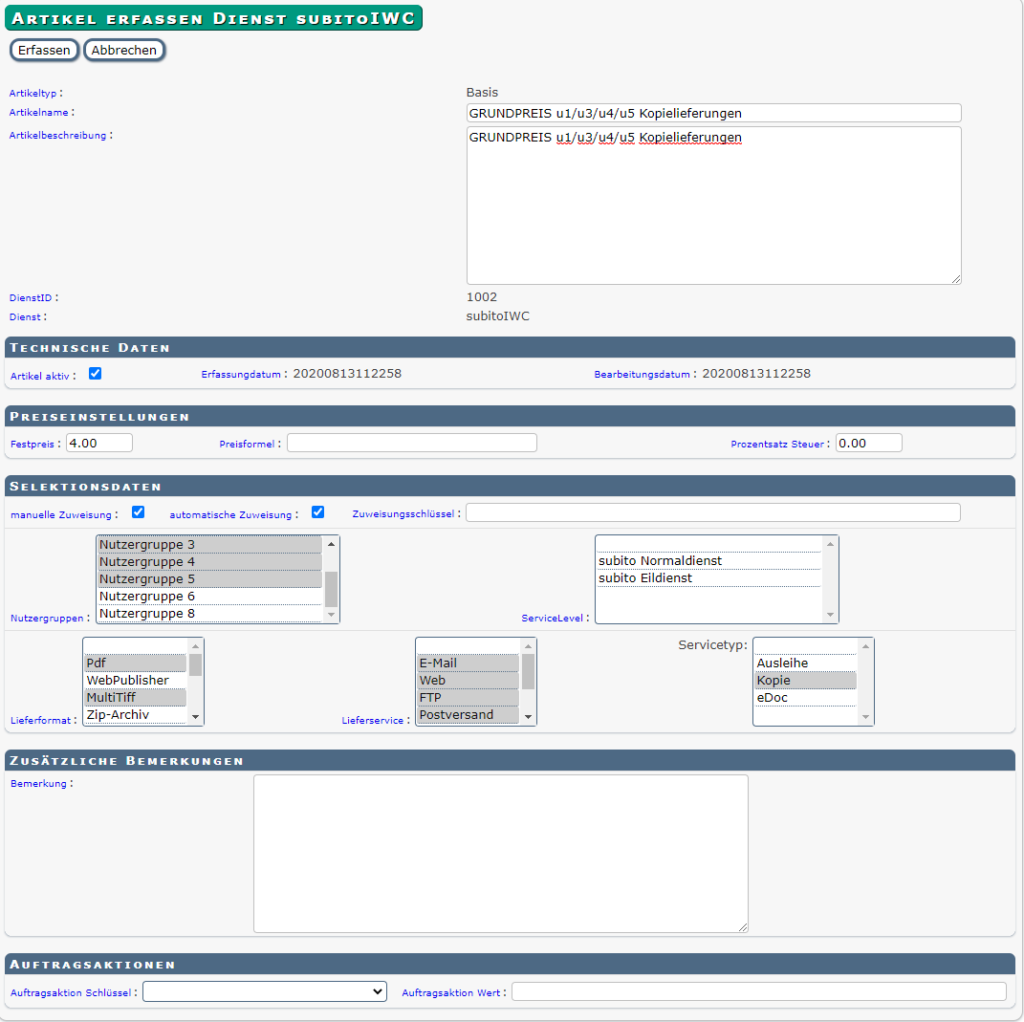
Folgenden Einstellungen müssen Sie für subito-Basispreise generell vornehmen:
- Preiseinstellungen:
- Für subito ist nur der Festpreis relevant, beispielsweise „4.00“
- Prozentsatz Steuer: Da die Steuer nicht zusätzlich ausgewiesen werden muss, tragen Sie hier jeweils „0.00“ ein
- Selektionsdaten
- Aktivieren Sie manuelle und automatische Zuweisung, damit der Rechnungsposten auch manuell zugewiesen werden kann, wenn die automatische Zuweisung nicht funktioniert hat
- Nutzergruppe: entsprechend ihrer Preisgruppe
- Nutzergruppe 1,3,4, und 5 fürPreisgruppe u1/u3/u4/u5
- Nutzergruppe 2 und 6 für Preisgruppen u2/u6
- Nutzergruppe 8 für Preisgruppe u8
- ServiceLevel: muss bei Artikeltyp Basis nicht ausgewählt werden
- Lieferformat: für die Preisgruppe zulässige Lieferformate
- MTiff und PDF für Kopienlieferungen
- Ausleihe
- Lieferservice: Alle zugelassenen Lieferservice
- Web
- FTP
- Postversand
Vergessen Sie nicht den Artikel zu „aktivieren“, sonst findet er keine Berücksichtigung. Speichern Sie Ihre Einstellungen mit „Erfassen“ ab.
Mit „Artikel bearbeiten“ wird der Artikel endgültig angelegt.
9.2 Beispiel ZuschlagAbschnitt hinzufügen
Wählen Sie „Artikel erfassen“ und den Artikeltyp „Zuschlag“ aus:
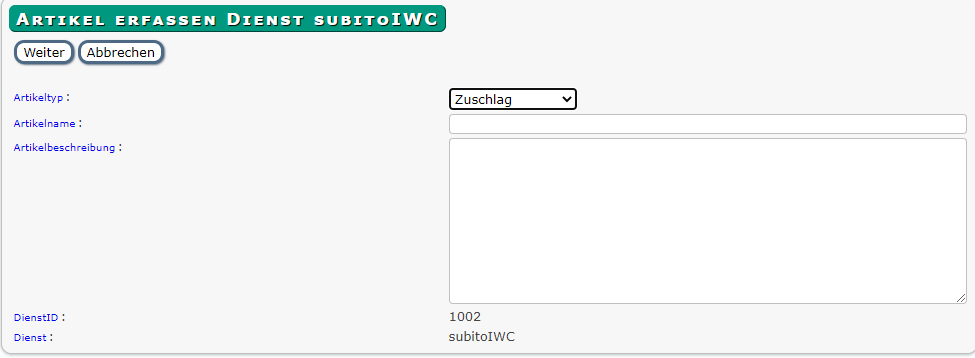
Tragen Sie zusätzlich noch den Artikelnamen ein, beispielsweise „PRIO u2/u6 Kopie, EIL-Lieferung“ und speichern Ihre Auswahl mit „Weiter“ ab, um in die erweiterte Einstellungsmaske des Artikels zu gelangen.
Hier tragen Sie mindesten folgende Werte ein:
- Preiseinstellungen:
- Festpreis, beispielsweise „6.00“
- Prozentsatz Steuer wie im Basisartikel
- Selektionsdaten: manuelle und automatische Zuweisung
- Nutzergruppen: Nutzergruppen 2 und 6
- ServiceLevel: Subito-Eildienst
- Lieferformat: für die Preisgruppe zulässige Lieferformate:
- MTiff und PDF für Zuschlag Kopiebestellungen
- Ausleihe für Zuschlag Ausleihbestellungen
- Lieferservice: alle zugelassene Lieferservice
- Web
- FTP
- Postversand
- Servicetyp:
- Kopie für Zuschlag Kopiebestellungen
- Ausleihe für Zuschlag Ausleihbestellungen
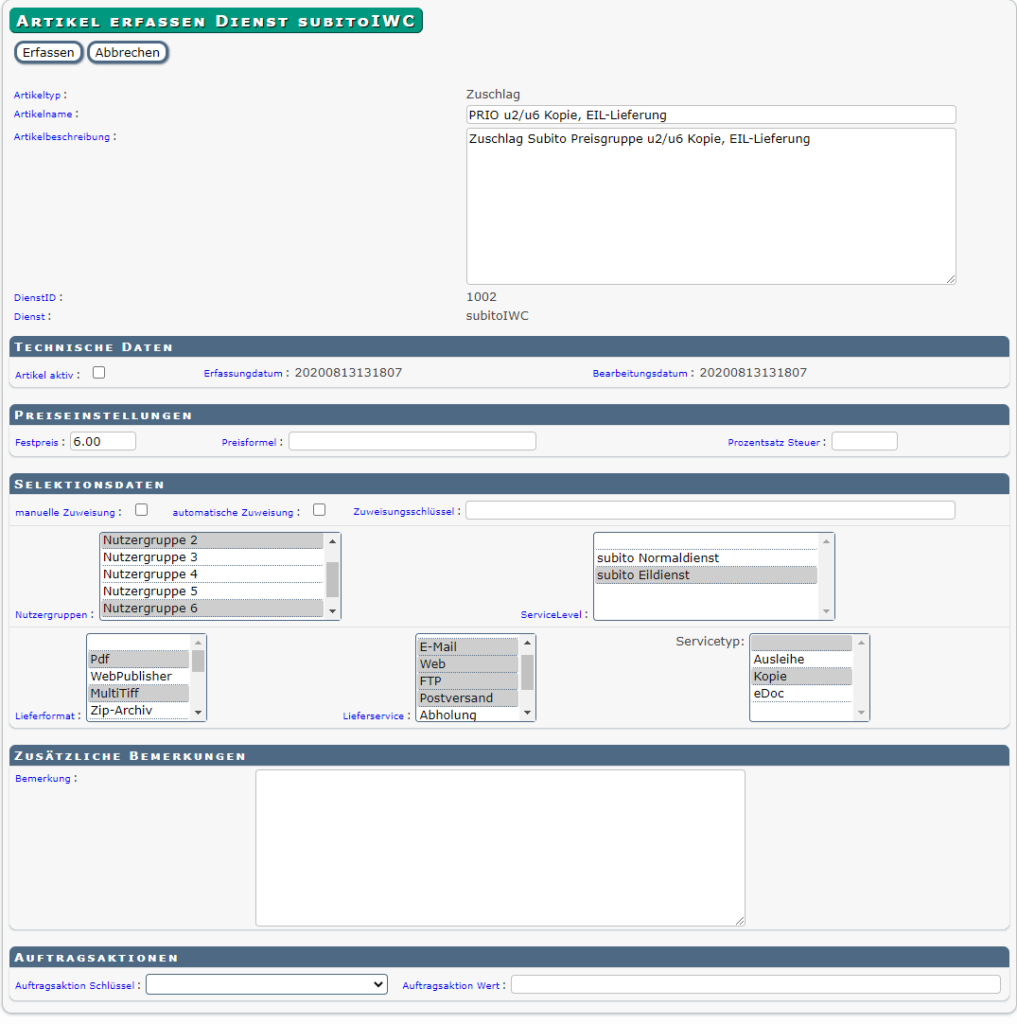
Aktivieren nicht vergessen und mit „Erfassen“ abspeichern.
Fahren Sie für alle Preisgruppen weiter fort, so lange bis die Liste der Artikel folgende Einträge aufweist: